知恵の輪は、3D カーブの周囲の法平面内に 2D カーブを描くことで、複雑な円環体、つまり結び目のある円環体を作成します。この 3D カーブ(ベース カーブと呼ばれる)を使用して、円または知恵の輪のいずれかを作成できます。
知恵の輪オブジェクトは、NURBS サーフェスに変換できます。
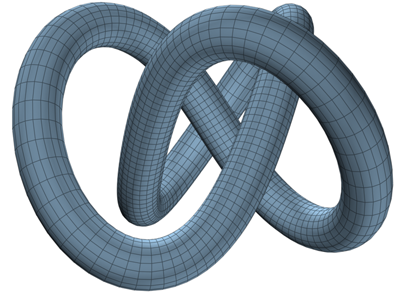
知恵の輪の例
手順
知恵の輪を作成するには:
- [作成](Create)メニューで、[拡張プリミティブ](Extended Primitives)
 [知恵の輪](Torus Knot)を選択します。
[知恵の輪](Torus Knot)を選択します。 - マウスをドラッグしながら、知恵の輪のサイズを定義します。
- マウス ボタンをいったん離してから、マウスを縦に動かして半径を定めます。
- クリックして円環体の作成を完了します。
- パラメータの調整は、[修正](Modify)パネルで行います。
インタフェース
[作成方法](Creation Method)ロールアウト
- 直径
-
エッジからエッジへオブジェクトを描画します。マウスを移動すると、ジオメトリの中心の位置が変更されます。
- 半径
-
中心から外に向かってオブジェクトを描画します。
[パラメータ](Parameters)ロールアウト
[ベース カーブ](Base Curve)領域
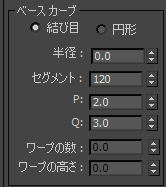
ベースカーブを設定するパラメータが用意されています。
- [結び目](Knot)、[円形](Circle)
-
[結び目](Knot)をオンにすると、その他のパラメータの設定を基に、結び目のある円環体が作成されます。[円形](Circle)をクリックすると、ベースカーブが円形になり、[ワープ](Warp)や[離心率](Eccentricity)などのパラメータが既定値のままであれば標準の円環体が作成されます。
- 半径
-
ベースカーブの半径を設定します。
- セグメント
-
円環体の周辺のセグメントの数を設定します。
- [P]、[Q]
-
上下方向と中心周りの各巻き数を示します。[結び目](Knot)を選択した場合のみアクティブになります。
- ワープの数
-
カーブの周りの星形シェイプ内のポイントの数を設定します。[円形](Circle)を選択した場合のみアクティブになります。
- ワープの高さ
-
ベースカーブの半径のパーセントでポイントの高さを設定します。
[クロス セクション](Cross Section)領域
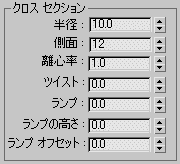
知恵の輪の断面を定めるパラメータが用意されています。
- 半径
-
断面の半径を設定します。
- 側面
-
断面の周囲にある側面の数を設定します。
- 離心率
-
断面の主軸と副軸の比を設定します。値 1 を指定すると、断面は円になり、1 以外の値を指定すると、断面は楕円になります。
- ツイスト
-
ベースカーブの周囲で断面がねじられる回数を設定します。
- ランプ
-
知恵の輪の周りのバルジの数を設定します。ただし、[ランプの高さ](Lump Height)の値は、効果が分るようにするには、0 より大きくなければなりません。
- ランプの高さ
-
断面の半径のパーセントとして、ランプの高さを設定します。ただし、[ランプ](Lumps)の値は、効果が分るようにするには、0 より大きくなければなりません。
- ランプ オフセット
-
度数を単位としてランプの開始位置のオフセットを設定します。この値は、円環体の周囲でランプをアニメートする場合に使用します。
[スムーズ](Smooth)領域
知恵の輪の表示またはレンダリングのスムージングを変更するオプションが用意されています。このスムージングは、ジオメトリの移動や面分割を行わず、スムージング グループ情報を追加するだけです。
- [全て](All)知恵の輪全体をスムージングします。
- 側面知恵の輪の隣接する側面のみをスムージングします。
- [なし](None)知恵の輪が切子面になります。
[マッピング座標](Mapping Coordinates)領域
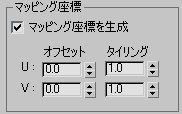
マッピング座標の割り当てと調整の方法が用意されています。
- マッピング座標を生成
-
知恵の輪のジオメトリを基にマッピング座標を割り当てます。既定値ではチェックマークが付いています。
- [オフセット](Offset) - [U]、[V]
-
U と V に沿ってマッピング座標のオフセットを設定します。
- [タイリング](Tiling) - [U]、[V]
-
U と V に沿ってマッピング座標のタイルを作成します。